
-
Synology Assistant(局域网安装辅助工具)
大小:8M语言:8M 类别:网络共享系统:WinXP/Win7/Win10
展开

Synology Assistant(局域网安装辅助工具)是一款功能强大的局域网辅助工具,主要用于在局域网中安装DSM、设置WOL、设置打印机等,包括确保同步NAS、管理分享你的照片、备份数据、建立云、资源监控等多种功能,可以进行快速安装及远程开启服务器等功能,NAS必备。需要的用户快来试试吧!
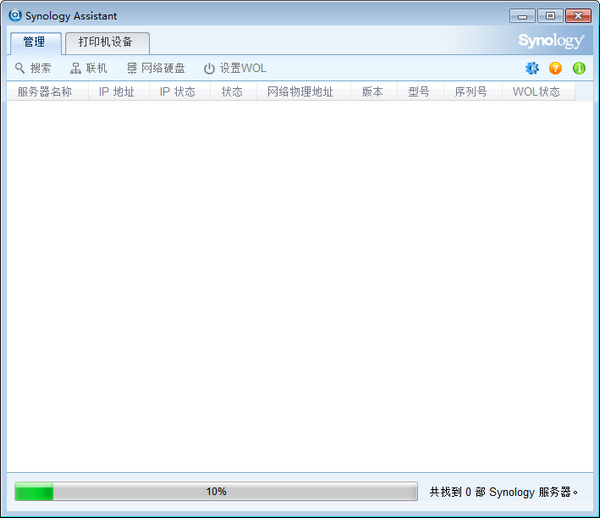
Synology Assistant(局域网安装辅助工具)一款非常强大的局域网辅助工具,Synology Assistant,软件支持DSM、WOL、打印等功能,没有繁琐的操作,简单易用,需要的朋友可以下载体验一下!
1、Linux版本支持;可安装于Linux环境下的Synology Assistant。
2、资源监控功能: 资源监控页面下可不需要经由登录个别主机而观察到CPU使用率、内存 使用率、网络流量与存储空间使用状况等信息。资源监控亦支持同时监控多台主机功能。
3、多台DiskStation安装功能: 除原本一次安装单台DiskStation功能以外,此版Synology Assistant新增一次安装多台尚未安装的DiskStation功能。
4、加强使用介面功能:
可调整之视窗: 视窗可依据使用者不同的偏好重设大小。
可排序之主机信息: 除了新增实体网络位置、版本、型号与产品序号等信息以外,于管理业面下,可依据不同的主机信息字段排序。
搜索进度显示: 搜索工作完成前,进度的百分比信息可于视窗下方显示表观察得知。
偏好设置: 显示语言、默认开启页面切换与内存 测试功能皆可于偏好页面设置。
5、Photo Uploader: 新增的Photo Uploader可用来上传照片与视频到DiskStation,并在本机端处理照片缩图与视频转档至H.264的前置作业。
6、Wake on LAN*: 新增的Wake on LAN可通过内部网络来远程启动DiskStation。
解决Synology Assistant在win10看不到映射盘符
按快捷键win+r,运行命令输入“\\ip”,ip为主机的IP地址。
进入以后可以看到服务器上所共享的所有文件夹,双击打开home文件夹
弹出用户密码验证窗口,输入自己的账户与密码
右击home文件夹,在菜单中选择【映射网络驱动器】
在驱动器列表中选择一个盘符,点击完成。
创建完成后打开我的电脑,就可以看到映射好的盘符了。
1、您可以设置服务器的 WOL (Wake on LAN) 功能,藉此从远程打开服务器。
2、设置局域网内的 WOL 功能
3、在 Synology Assistant 上设置 WOL 之前,请先确定您已经在 DSM 上勾选启动网络唤醒的复选框。您可以在控制台 > 电源管理中找到。
4、在管理页签内,请从服务器列表中选择一部服务器,并单击设置 WOL。这时会弹出对话框,显示 DiskStation 的网络链接类型与网络物理位置。
5、勾选唤醒这台服务器复选框,藉此在 WOL 设置完成后立即打开服务器。
6、单击确定来完成设置。
7、管理页签上的服务器 WOL 状态会更改为「WOL」。
8、将文件存储到NAS中
9、将文件存储到同步NAS,并通过计算机上的文件浏览器或取景器访问它们。
10、建立自己的云
11、通过Internet远程访问和共享文件,或在多个客户端设备之间同步文件。
12、建立你的家庭影院
13、享受多媒体内容与智能电视/DLNA设备,或流他们在互联网上。
14、管理和分享你的照片
15、创建相册管理和浏览照片在互联网上,或与他人分享。
16、确保您的同步NAS
17、扫描设置并定义阻塞规则以保护NAS免受恶意攻击。
18、备份你的数据
19、备份您的数据到外部驱动器,另一个合成NAS,或公共云存储。
1、解压下载的文件
2、运行exe程序,选择语言,点击ok
3、同意用户协议
4、确认安装地址,点击自定义地址
5、选择快捷方式的位置
6、是否创建桌面快捷图标
7、确认安装信息
8、耐心等待安装
加载全部内容

爱奇艺万能视频解析下载工具18M8527人在玩vip视频怎么解析免费下载下来?爱奇艺万...
下载
0daydown资源列表大全3M8329人在玩0daydownvip账号有啥用?还不是...
下载
WIFI密码快速破解器PC版6M6869人在玩家里wifi密码忘记的时候怎么办,邻居家...
下载
夸克网盘32位170.14M4164人在玩资源说明夸克网盘是一款功能丰富、界面简洁...
下载
Win10局域网共享一键修复工具官方版48K4028人在玩如果你的局域访问不了怎么办呢,想要在局...
下载
ppsspp游戏合集网盘1G3675人在玩其实对于寻找游戏资源的朋友来说,ppss...
下载
奶牛快传网盘网页版2K3284人在玩奶牛快传网盘网页版那不是开玩笑的,真正免...
下载
ccproxy8.0注册机免费版1M2410人在玩应该说ccproxy是目前非常流行的国产...
下载
Vagaa哇嘎2017电脑版2M2389人在玩Vagaa哇嘎2017电脑版多协议搜索引...
下载
佳能Canon IJ Network Device Setup Utility1M2192人在玩CanonIJNetworkDevice...
下载